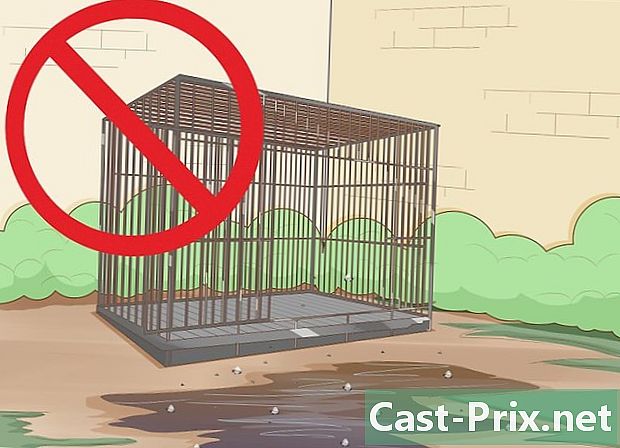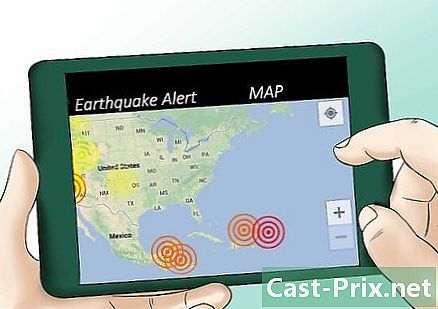So finden Sie Ihr WLAN-Passwort, wenn Sie es vergessen haben
Autor:
Peter Berry
Erstelldatum:
13 August 2021
Aktualisierungsdatum:
1 Juli 2024

Inhalt
- Stufen
- Methode 1 Verwenden Sie das Standardkennwort für einen Router
- Methode 2 Suchen Sie das Kennwort für einen Wi-Fi-Router unter Windows
- Methode 3 Suchen Sie das Kennwort für einen Wi-Fi-Router auf dem Mac
- Methode 4 Verwenden der Konfigurationsseite eines Routers
- Methode 5 Setzen Sie einen Router zurück
Sie können das Kennwort für Ihr drahtloses Netzwerk vergessen, was ärgerlich ist. Unabhängig davon, ob auf Ihrem Computer Windows oder Mac OS X ausgeführt wird, können Sie das Kennwort zunächst in den Computereinstellungen oder auf der Routerkonfigurationsseite wiederherstellen. Wenn dies nicht funktioniert, müssen Sie den Router zurücksetzen, um das Standardkennwort zu verwenden. Es ist jedoch unmöglich, ein solches Passwort auf einem mobilen Gerät zu finden.
Stufen
Methode 1 Verwenden Sie das Standardkennwort für einen Router
-

Stellen Sie fest, ob dies das werkseitige Passwort ist. Wenn das Passwort von Anfang an nicht geändert wurde, handelt es sich sicherlich um das werkseitige Passwort, das Sie in der Dokumentation oder auf dem Gerät selbst finden.- Wenn das Passwort zu irgendeinem Zeitpunkt geändert wurde, funktioniert die folgende Methode nicht. Sie müssen eine andere verwenden.
-

Überprüfen Sie Ihren Router. Die meisten Hersteller bringen auf ihren Produkten einen Aufkleber mit dem Gerätekennwort an.- Das Passwort steht neben der Erwähnung SSID.
- Das Passwort besteht aus einer langen Kombination von Zahlen und Buchstaben, einige Kleinbuchstaben, einige Großbuchstaben.
-
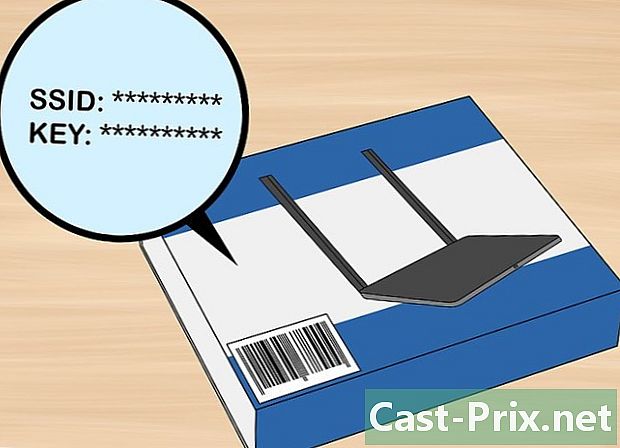
Suchen Sie nach dem Passwort in der Dokumentation oder auf der Verpackung. Wenn Sie sie behalten haben (was immer empfohlen wird), sollten Sie das vom Hersteller installierte Passwort finden. Es kann auf einem Aufkleber auf der Schachtel, auf einer separaten Karte oder in der Broschüre sein. Diese ziemlich mühsame Suche sollte nur durchgeführt werden, wenn Sie die Informationen auf dem Router selbst nicht finden können.- Da das Passwort für jeden Router eindeutig ist, kann es nicht auf der Website des Herstellers gefunden werden.
-

Melden Sie sich unter Umgehung des Passworts an. Auf der Rückseite der meisten Router befindet sich eine blaue Schaltfläche WPS signalisiert durch zwei Pfeile im Kreis. Wenn Sie diese Taste drücken und dann innerhalb von 30 Sekunden das Gerät auswählen, mit dem die Verbindung hergestellt werden soll (Computer, Konsole ...), sollten Sie auf das Netzwerk zugreifen, ohne das Kennwort zu verwenden.- Diese Funktion ist nicht bei allen Routern verfügbar. Zunächst werden Sie Ihren Fall nach dieser Schaltfläche durchsuchen oder die Dokumentation (in Papierform oder online) des Herstellers zu Rate ziehen, um festzustellen, ob dieser Zugriffspunkt vorhanden ist.
- Mit dieser Methode können Sie das Kennwort nicht finden, aber Sie können dennoch vom verbundenen Gerät aus eine Verbindung zum Internet herstellen. Anschließend können Sie das Kennwort mithilfe einer der folgenden Methoden wiederherstellen.
Methode 2 Suchen Sie das Kennwort für einen Wi-Fi-Router unter Windows
-
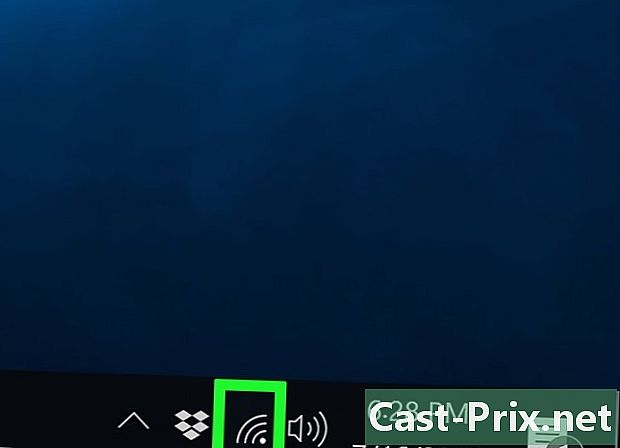
Klicken Sie auf das Symbol für die drahtlose Verbindung (
). Sie finden es unten rechts in der Taskleiste am unteren Bildschirmrand. Das Menü für die drahtlose Verbindung wird angezeigt.- Diese Methode funktioniert nur, wenn Sie zu diesem Zeitpunkt mit dem drahtlosen Netzwerk verbunden sind, dessen Kennwort Sie suchen.
- Wenn Sie ein computerförmiges Symbol sehen, von dem ein Kabel ausgeht, bedeutet dies, dass Ihre Verbindung verkabelt ist (Ethernet): Sie können das Kennwort des Netzwerks dann nicht ... drahtlos finden.
-

Klicken Sie auf Netzwerk- und Interneteinstellungen. Dieser blaue Link befindet sich unten links im WLAN-Menü. -
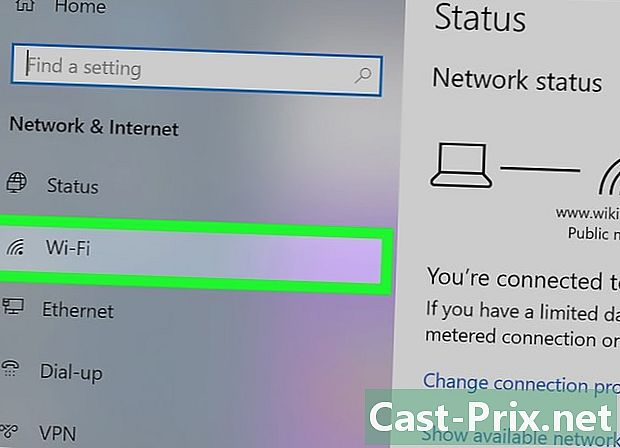
Klicken Sie auf die Registerkarte Wi-Fi. Es befindet sich auf der linken Seite des Einstellungsfensters. -
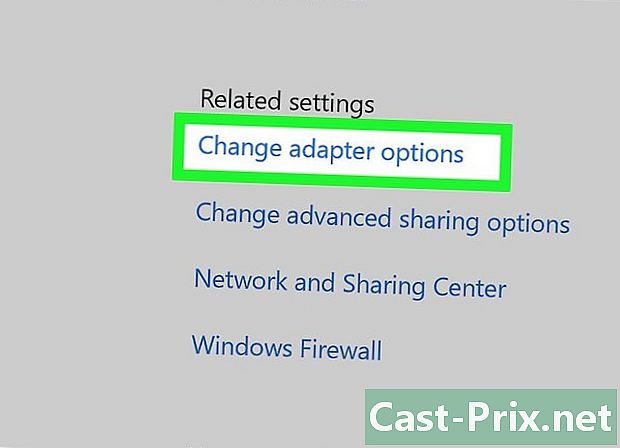
Klicken Sie auf Ändern Sie die Adapteroptionen. Dieser Link befindet sich in der oberen rechten Ecke der Seite unter der Überschrift Verwandte Einstellungen. Ein Bedienfeld wird angezeigt. -

Klicken Sie auf das aktive drahtlose Netzwerk. Sie sollten dann ein monitorförmiges Symbol mit grünen Balken daneben sehen. -
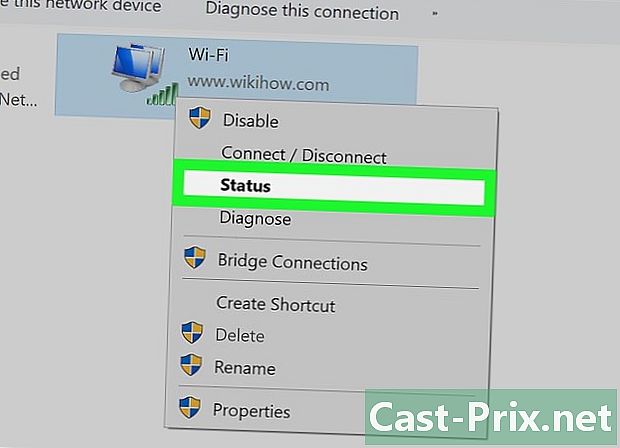
Klicken Sie mit der rechten Maustaste auf das WLAN-Symbol. Wählen Sie im angezeigten Menü conuel die Option Status. -
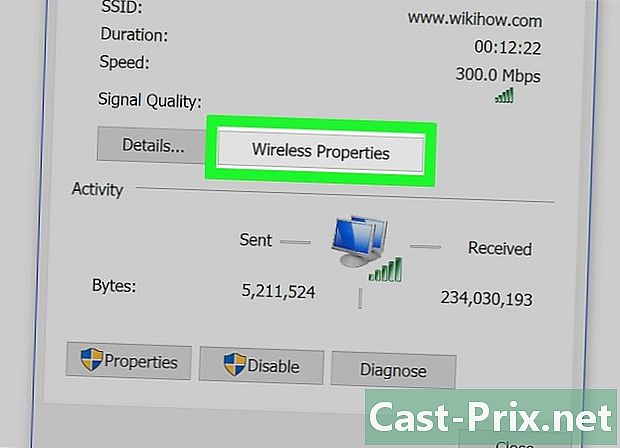
Klicken Sie auf Wireless-Eigenschaften. Diese Option befindet sich in der Mitte des Fensters. -
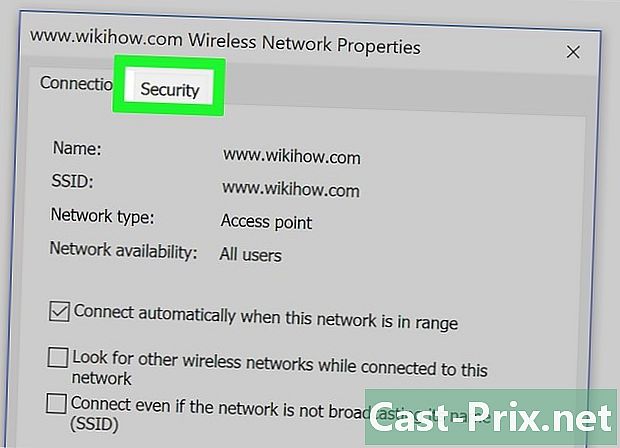
Klicken Sie auf die Registerkarte Sicherheit. Es ist am oberen Rand des Fensters. Eine neue Seite wird geöffnet und in der Mitte sehen Sie ein Feld mit dem Titel Netzwerksicherheitsschlüssel : Hier sollte Ihr Passwort erscheinen. -
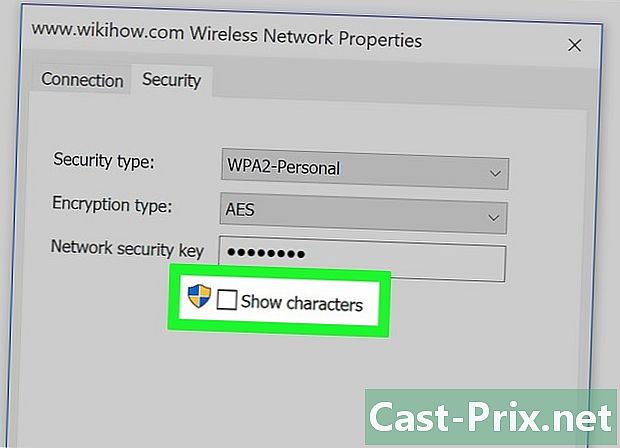
Aktivieren Sie das Kontrollkästchen Zeichen anzeigen. Es ist unter dem Feld mit dem Titel Netzwerksicherheitsschlüssel. Das Passwort wurde dann in Form kleiner schwarzer Kreise maskiert, die das Kästchen ankreuzen, es erscheint Ihren Augen.
Methode 3 Suchen Sie das Kennwort für einen Wi-Fi-Router auf dem Mac
-
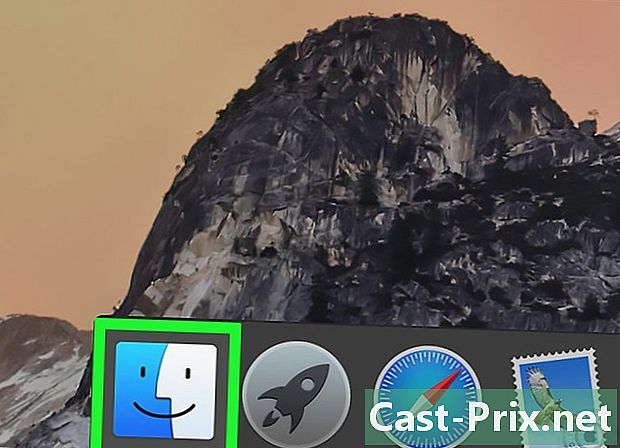
Öffnen Sie die Finder (
). In der DockKlicken Sie auf das Symbol von FinderDas ist ein Quadrat mit zwei vertieften Gesichtern, eines blau, das andere weiß.- Unter macOS X müssen Sie nicht mit dem WLAN verbunden sein, um auf Ihr Passwort zugreifen zu können.
-
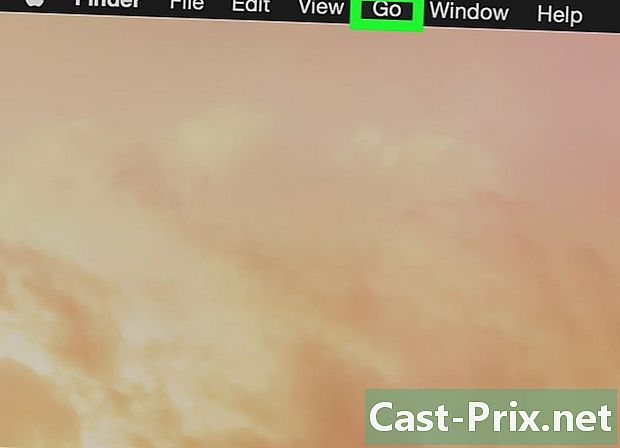
Klicken Sie auf go. Dies ist das fünfte Menü der allgemeinen Menüleiste am oberen Bildschirmrand. -

Klicken Sie auf Dienstprogramme. Diese Option befindet sich normalerweise am unteren Rand des Dropdown-Menüs go. -

Doppelklicken Sie auf Greifen Sie auf Schlüsselanhänger zu. Das Symbol dieses Dienstprogramms ist ... ein Schlüsselbund. -
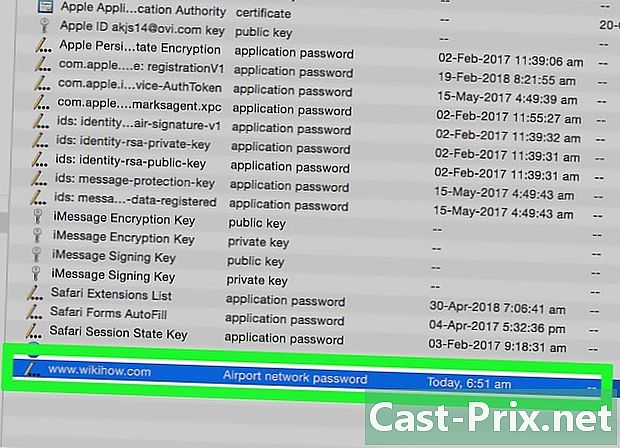
Suchen Sie den Namen Ihres Netzwerks. Doppelklicken Sie auf diesen Namen. Dies ist der Name, der angezeigt wird, wenn Ihr Mac eine Verbindung zum drahtlosen Netzwerk herstellt.- Um es schnell zu finden, klassifizieren Sie den Schlüsselbund in alphabetischer Reihenfolge, indem Sie oben auf die Spalte mit dem Titel klicken Name.
-

Aktivieren Sie das Kontrollkästchen Passwörter anzeigen. Es befindet sich am unteren Rand des Netzwerkfensters. -
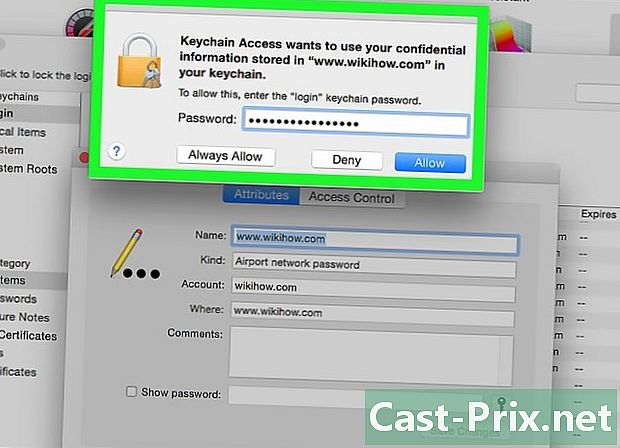
Geben Sie Ihr Administratorkennwort ein. Dies ist das Passwort, mit dem Sie sich anmelden. Da Sie dann über alle Berechtigungen verfügen, wird im entsprechenden Feld das Kennwort des drahtlosen Netzwerks angezeigt.
Methode 4 Verwenden der Konfigurationsseite eines Routers
-

Schließen Sie Ihren Computer mit a an den Router an Ethernet-Kabel. Wenn Sie das WLAN-Kennwort nicht kennen und Ihr Computer nicht mit dem Internet verbunden ist, können Sie eine Verbindung nur über eine Kabelverbindung (mit einem Ethernet-Kabel) herstellen.- Auf einem Mac ohne Stecker benötigen Sie einen Ethernet-zu-USB-C-Adapter (Blitz 3), der an einen USB-Anschluss angeschlossen wird.
- Wenn Sie keine Ethernet-Verbindung herstellen können, müssen Sie lediglich Ihren Router zurücksetzen, um die Werkseinstellungen wiederherzustellen.
-
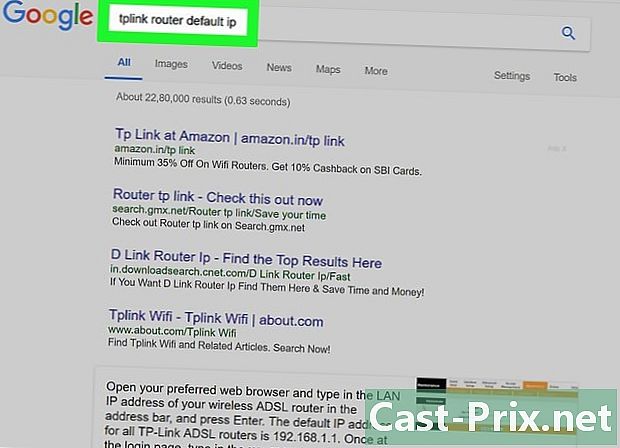
Finden Sie die IP-Adresse Ihres Routers. Über diese private Adresse können Sie auf die Konfigurationsseite Ihres Routers zugreifen.- unter Windows offen StartKlicken Sie auf das Zahnradsymbol mit der Überschrift Einstellungen. Dann klicken Sie auf Netzwerk & Internet, dann weiter Siehe Netzwerkeigenschaften . Notieren Sie die Adresse neben Standardgateway.
- unter macOS : Klicken Sie auf das Menü Apfel, dann weiter Systemeinstellungen. Klicken Sie auf das Symbol Netzwerk, dann weiter fortgeschritten. Klicken Sie dann auf die Registerkarte TCP / IP und notieren Sie die Nummer rechts neben der Erwähnung Router.
- Die für Router am häufigsten gefundenen IP-Adressen sind 192,168.0.1, 192,168.1.1 und 192,168,2.1. Bei Apple-Routern lautet die Adresse ebenfalls 10,0.0,1.
- Bei einigen Routern befindet sich die IP-Adresse auf einem kleinen Aufkleber an der Seite des Routers.
-
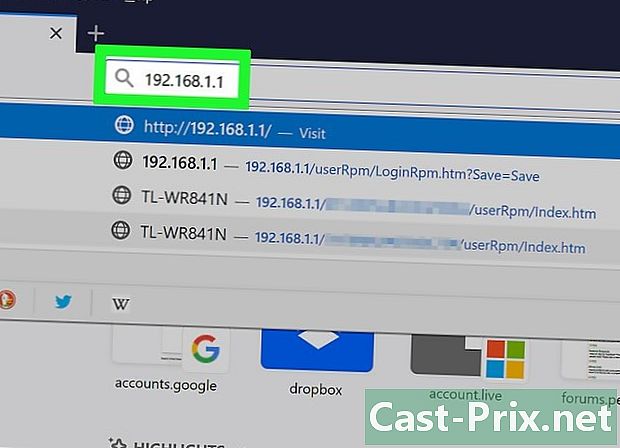
Gehen Sie zur Konfigurationsseite Ihres Routers. Führen Sie Ihren Internetbrowser aus und geben Sie in die Adressleiste die IP-Adresse des Routers ein.- Dieser Vorgang kann in jedem Internetbrowser ausgeführt werden.
-

Melden Sie sich auf der Router-Konfigurationsseite an. Nach dem Aufrufen der Seite werden Sie nach Ihrem Benutzernamen und Passwort gefragt. Dies sind andere Bezeichner als die, die Sie für die Verbindung mit Wi-Fi verwenden, aber sie sind mehr oder weniger immer gleich.- Der Standard-Benutzername ist am häufigsten Admin, während das Standardkennwort häufig ist Admin, Kennwort oder es gibt keine. Nach der Konfiguration müssen Sie die Bezeichner ändern. Beachten Sie, dass Sie nur eine Lösung haben, wenn Sie diese vergessen: das Zurücksetzen des Routers.
- Wenn Sie die Standardkennungen nicht geändert haben, finden Sie sie entweder in der Dokumentation zum Router oder auf einem Aufkleber unter dem Karton.
-
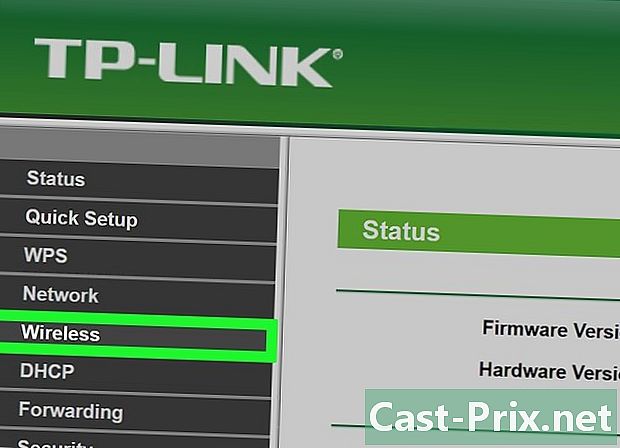
Öffnen Sie den Abschnitt Wireless. Suchen Sie die entsprechende Registerkarte. Wireless, drahtlos oder nochmal Wi-Fi. Klicken Sie nach dem Auffinden auf diese Registerkarte, die sich normalerweise zusammen mit anderen Abschnitten oben im Fenster befindet.- Jeder Routerhersteller hat seine eigenen Konfigurationsseiten implementiert. Keine Panik! Die Überschriften sind gleich, nur das Layout ändert sich.
- Ihr Router-Passwort finden Sie alle oben auf der Hauptkonfigurationsseite.
-
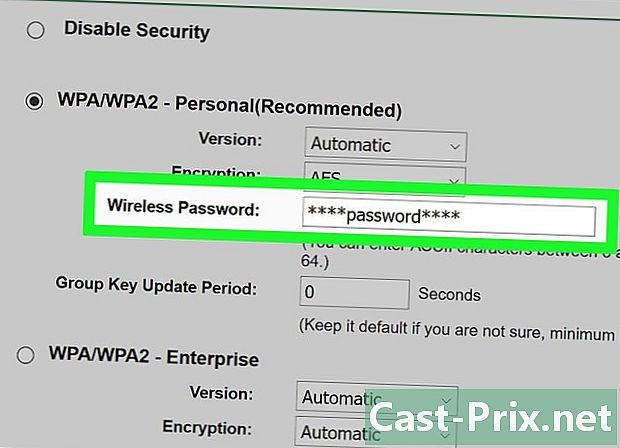
Finden Sie Ihr Passwort. Auf der Seite WirelessSie finden den Namen des Netzwerks (unter SSID) sowie das zur Sicherung der Verbindung verwendete Protokoll (WEP, WPA, WPA2 oder WPA / WPA2). Zusätzlich zu diesen Informationen wird ein Feld mit der Bezeichnung angezeigt Passwort oder ähnliches: dort findest du das passwort deines netzwerks.
Methode 5 Setzen Sie einen Router zurück
-

Wissen, wann diese Operation verwendet werden muss. Es ist eine Art letzter Ausweg. Sie müssen es nur verwenden, wenn sich alle vorherigen Methoden als zwecklos erwiesen haben: Kurz gesagt, Sie haben Ihr Passwort nicht gefunden. Die einzige Lösung ist, zu den Werkseinstellungen zurückzukehren.- Durch das Zurücksetzen auf die Werkseinstellungen können Sie das ausgewählte Passwort nicht finden. Sie kehren zu dem Passwort zurück, das ursprünglich vom Hersteller vergeben wurde. So ist es auf Ihrem Router (unter oder auf der Rückseite der Box) oder in der Dokumentation.
- Wenn Sie Ihren Router zurücksetzen, werden alle Einstellungen der an den Router angeschlossenen Geräte gelöscht. Deshalb ist das Zurücksetzen die ultimative Lösung.
-

Suchen Sie die Reset-Taste am Router. Es ist am häufigsten auf der Rückseite des Gehäuses. Zum Einschieben benötigen Sie eine ungefaltete Büroklammer oder eine Nadel. -

Drücken Sie die Reset-Taste einige Sekunden lang. Halten Sie diese Taste für einen vollständigen Reset etwa 30 Sekunden lang gedrückt.- Die Anzeigelampen beginnen zu blinken und wenn der Reset abgeschlossen ist, werden sie repariert.
-

Suchen Sie die Standardverbindungsinformationen für Ihren Router. Sie sind normalerweise unter dem Apparat und zwei in der Anzahl:- die SSID (Netzwerkname): Dies ist der werkseitige Name Ihres Routers, der auch im Menü angezeigt wird Wireless ;
- die Passwort (oder die Schlüssel): Dies ist das Standardkennwort des Routers.
-

Stellen Sie eine Verbindung zu Ihrem Netzwerk her. Dazu geben Sie zum gewünschten Zeitpunkt das Standardpasswort ein, das Sie unter dem Gerät gefunden haben.- Vor dem Herstellen der Verbindung wird Ihnen möglicherweise die Option angeboten, dieses Standardkennwort zu ändern, um es sicherer zu machen.